Comment extraire des fonds d'écran de n'importe quel thème Windows 7
Microsoft Vindovs 7 7 Zips / / March 19, 2020

Récemment, un ami est venu à la maison et il a vraiment adoré mes papiers peints. Le problème était, quand il a essayé d'importer mes thèmes Windows 7 que j'ai créés pour lui, il m'a rappelé et m'a demandé comment importer le thème sur sa boîte Windows Vista… Ouais, ça ne marchera pas… Cependant, étant donné que j'étais prêt à relever le défi, j'ai joué un peu et trouvé une solution pour extraire des fonds d'écran d'un thème Windows 7 pour les utilisateurs de Windows XP et Vista.
Je pensais que c'était une solution assez groovy alors j'ai pensé que je devrais le transformer en un groovyPost. Prendre plaisir!
Étape 1 - Assurez-vous d'avoir le bon type de fichier
Clic-droit le fichier de thème dont vous souhaitez extraire les fonds d'écran et sélectionnez Propriétés. Si sur le terrain Type de dossier tu devrais voir Fichier du pack de thèmes Windows. Si oui, groovy, passez à l'étape 2.
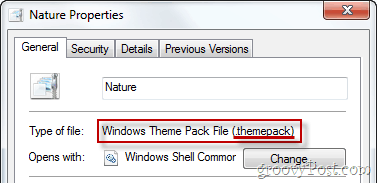
Étape 2 - Téléchargement d'un programme d'archives
Si vous n'en avez pas déjà un, vous devez télécharger un programme d'archivage avec lequel nous allons ouvrir le fichier themepack. Mon archiveur préféré est
Étape 3 - Ouvrez le fichier
Pour 7-Zip, clic-droit le fichier, choisissez 7-Zip puis Archives ouvertes (première option). Pour toutes les autres applications d'archivage, ouvrez simplement le programme d'archivage, naviguez vers le fichier et ouvrez-le.
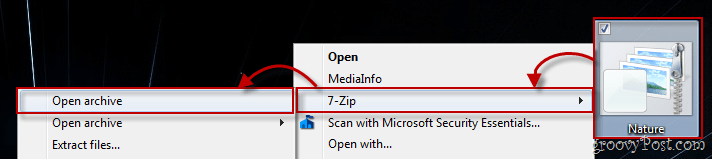
Étape 4 - Extraire les arrière-plans
Après avoir ouvert le fichier, recherchez le Fond d'écran dossier et ouvrez-le comme indiqué dans la capture d'écran ci-dessous.

De là, vous pouvez soit Aperçu le fonds d'écran et extrait juste ceux que vous voulez…
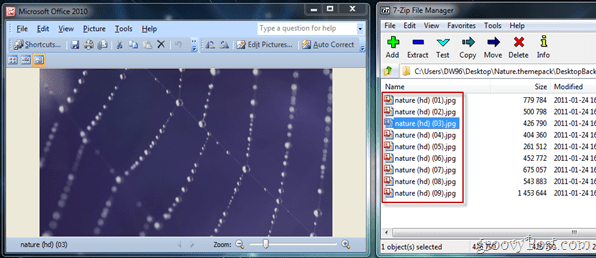
ou extrayez-les tous d'un simple glisser-déposer.
GroovyTip - Affichez et modifiez les valeurs de thème avec le Bloc-notes (geek-tip en option)
Vous avez peut-être remarqué qu'à la racine du pack de thèmes, nous avons également un fichier .theme. Ça parles de quoi?
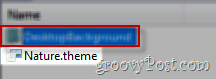
Eh bien, si nous l'extrayons également et le faisons glisser dans une fenêtre du Bloc-notes, nous pouvons afficher et modifier différentes valeurs pour le thème, telles que le nom du thème, l'Aero, les sons et bien plus encore!
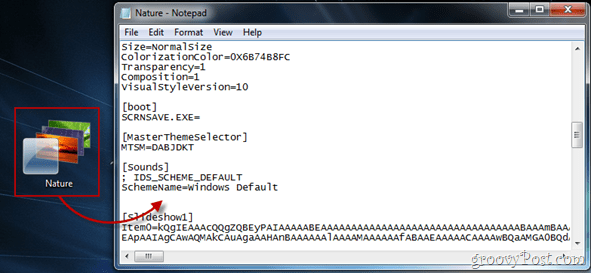
C'est à peu près tout - une astuce rapide à garder à l'esprit chaque fois que vous avez besoin d'images à partir d'un thème Windows 7.
Et maintenant? Si vous n'êtes pas encore abonné à la newsletter groovyPost, Cliquez ici et abonnez-vous maintenant et je fournirai personnellement plus de trucs et astuces groovyPost et des nouvelles techniques dans votre boîte de réception chaque matin afin que vous ayez quelque chose de groovy à lire avec votre tasse de café ou de thé du matin!



